群晖配置惠普1020打印机
追加修改(2020-06-02 11:53:20):
之前 Mac 驱动的地址不可用了,补充一个 Mac 驱动的地址 :support.apple.com,或者搜索 HewlettPackardPrinterDrivers5.1.dmg
1020 不用解释了,300多买个电子垃圾,20块一个硒鼓,能打印3000张,而且维修简单,不占地方。缺点就是不支持网络打印,只能通过 USB 连接。不过这个问题很好解决,只要接入带有 USB 的 OpenWrt 路由器的就可以实现局域网打印,但是比较一下,还是接入 Nas 的配置比较简单一些,30分钟就可以搞定。
首先声明,能够使用PC和Mac进行打印,但不是Airprint,用手机不可用。
操作需求
需要 ssh,Win10 和 Mac 自带,其他版本的 Windows 需要 putty。
连接打印机
将打印机连接到 Nas 的 USB 口,在 Nas 的 Web 管理界面打开 控制面板 -> 外接设备,切换到打印机,可以看到打印机已经连接。
选中打印机,点击 打印机管理 -> 设置打印机,确认打印机的设置只选择了网络打印机,其他都不勾选
配置打印机
群晖配置 1020 系列的打印机的方法在这个帖子可以找到:链接地址,注意楼主的方法是过时的,新的解决方法在后面。
首先下载 1020 的驱动,sihp1020.dl。
打开 Nas 的 SSH,在 控制面板 -> 终端机和SNMP,勾选 启动 SSH 功能。
打开命令行工具,使用 SSH 连接到 Nas:
ssh Nas用户名@Nas ip地址
例如:ssh user1@192.168.1.10
密码为该用户的密码,用户一定要是管理员用户,SSH 连接成功后输入 sudo -i,然后继续输入刚才的密码,切换到 root。
下一步需要把刚才下载的 sihp1020.dl 传输到 Nas,例如 disk1 根目录。
这一步很重要,用来测试能不能驱动打印机:命令行输入 cp /volume1/disk1/sihp1020.dl /dev/usb/lp0,如果打印机有反应,那么恭喜,配置工作已经完成了一大半,现在其实打印机在局域网内已经可用了,但是如果重新插拔了打印机,或者重启了 Nas,上面的命令必须还要重新输一遍。
上面的命令就是加载打印机驱动,下一步的配置是让这个命令自动执行。Nas 系统在打印机接入后会自动执行一些脚本,我们要做的就是把上面的命令添加到这些脚本里面。首先把刚才的 dl 文件移动到 /lib/udev/script 文件夹,命令为
mv /volume1/disk1/sihp1020.dl /lib/udev/script/
可以通过 ls 命令确认一下是否成功:
接下来需要修改 /lib/udev/script/printer-usbdev-check.py 这个文件,会用 vim 的大大可以直接修改,这里使用一种简单的方法,首先备份源文件,输入命令
cd /lib/udev/script/
cp printer-usbdev-check.py printer-usbdev-check.py.BACKUP
拷贝脚本文件到 disk1 根目录:cp printer-usbdev-check.py /volume1/disk1/,然后在 Web 管理界面的 disk1 文件下就可以看到这个文件了
把这个文件下载到本地进行编辑,在文件中查找以下内容:
# close usbdev.conf and release lock
fd.close()
在这一行之后插入:
vendorID = printerid.split(':')[0]
modelID = printerid.split(':')[1]
if (vendorID == '03f0' and modelID == '2b17'): # Fill in the values for your printer
log_msg('Preparing to send firmware to printer')
time.sleep(8)
log_msg('Sending firmware to printer')
shellcommand = 'cat /lib/udev/script/sihp1020.dl > /dev/usb/%s' % devname #Change the appropriate path to your firmware file
subprocess.call(shellcommand, shell=True)
log_msg('Firmware sent to printer [%s]' % devname)
time.sleep(8)
插入后内容为(选中的位插入的内容):
注意这是 python 代码,一定要严格缩进,否则会出错。
把修改后的文件上传到 Nas 的 disk1 根目录,覆盖刚才的文件,然后把文件移动到 /lib/udev/script 文件,并且添加运行权限
mv /volume1/disk1/printer-usbdev-check.py /lib/udev/script/
chmod +x printer-usbdev-check.py
如图,如果 printer-usbdev-check.py 显示为绿色的,说添加权限成功了,这时把打印机从 Nas 上拔出来重新插一下,等10秒钟左右,如果打印机有反应,那么配置成功了。
Mac 添加打印机
下载安装打印机驱动。
设置 -> 打印机与扫描仪,点击加号添加打印机。
可以直接看到打印机,在“使用”里面点击“选择软件”,搜索 1022, 选择 HP LaserJet 1022,为什么不是 1020,因为没有 Mac 上 1020 的驱动,但是 1022 的驱动也是兼容的。然后就可以打印一张进行测试了,反应会比较慢,耐心等待。
Windows 添加打印机的方法可以查看群晖的官方文档。


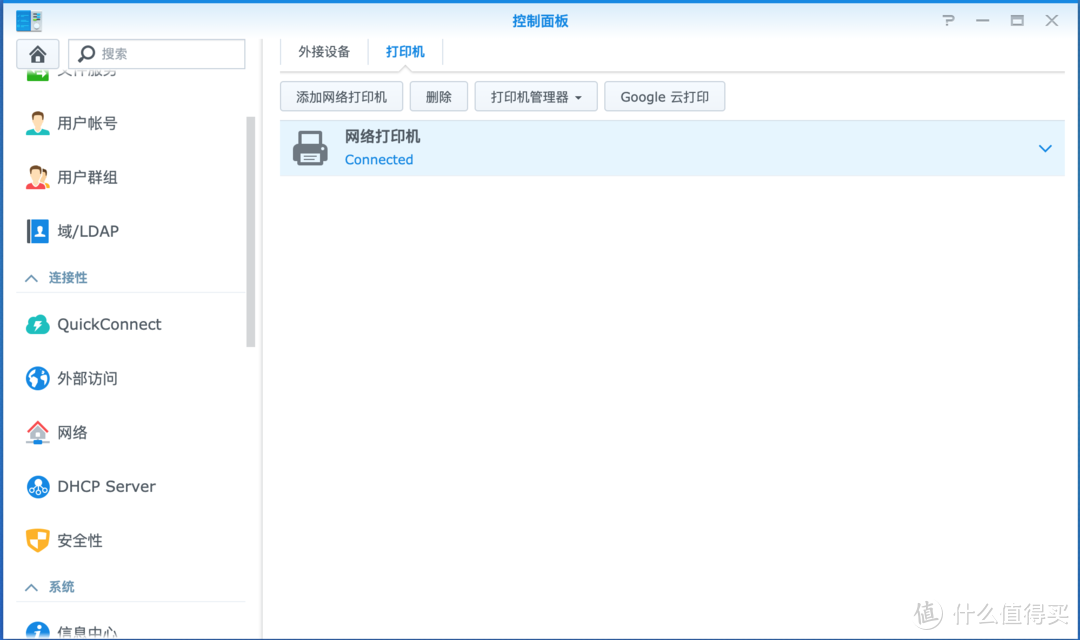
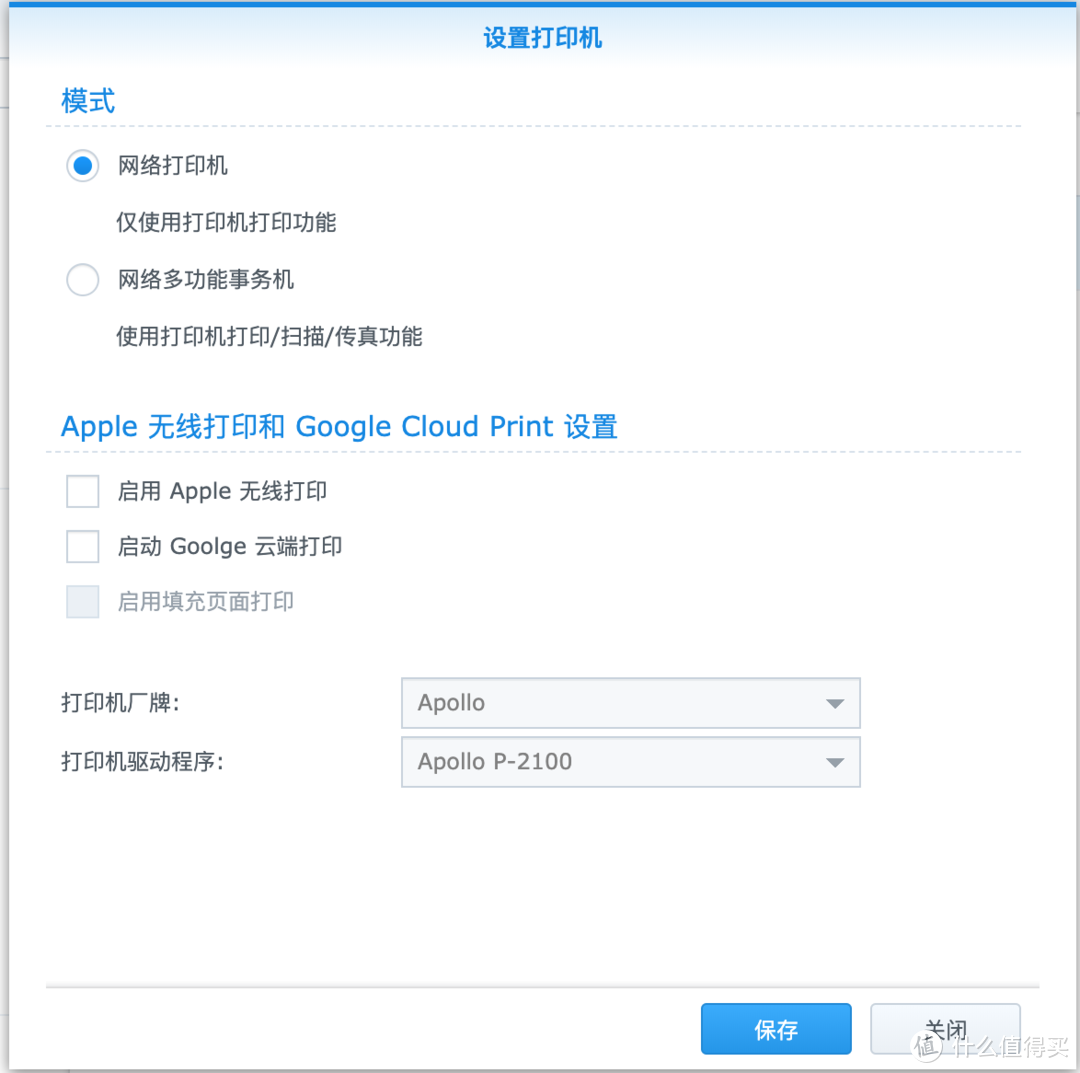
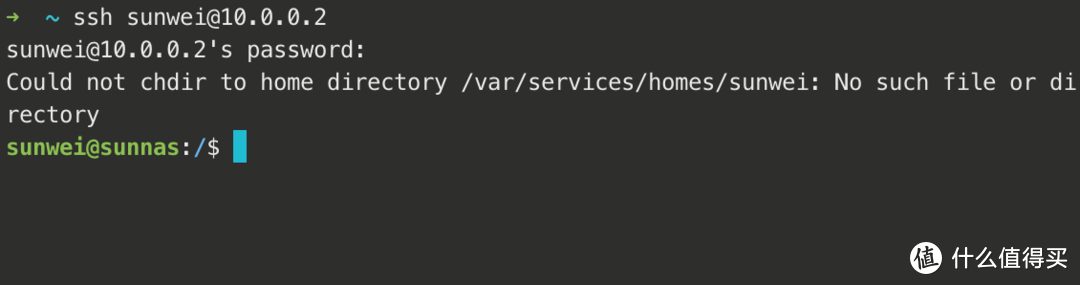




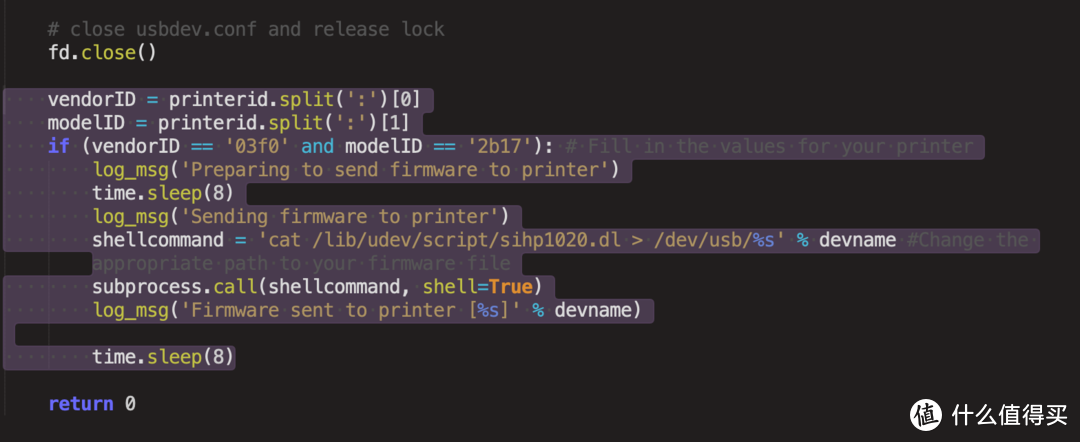

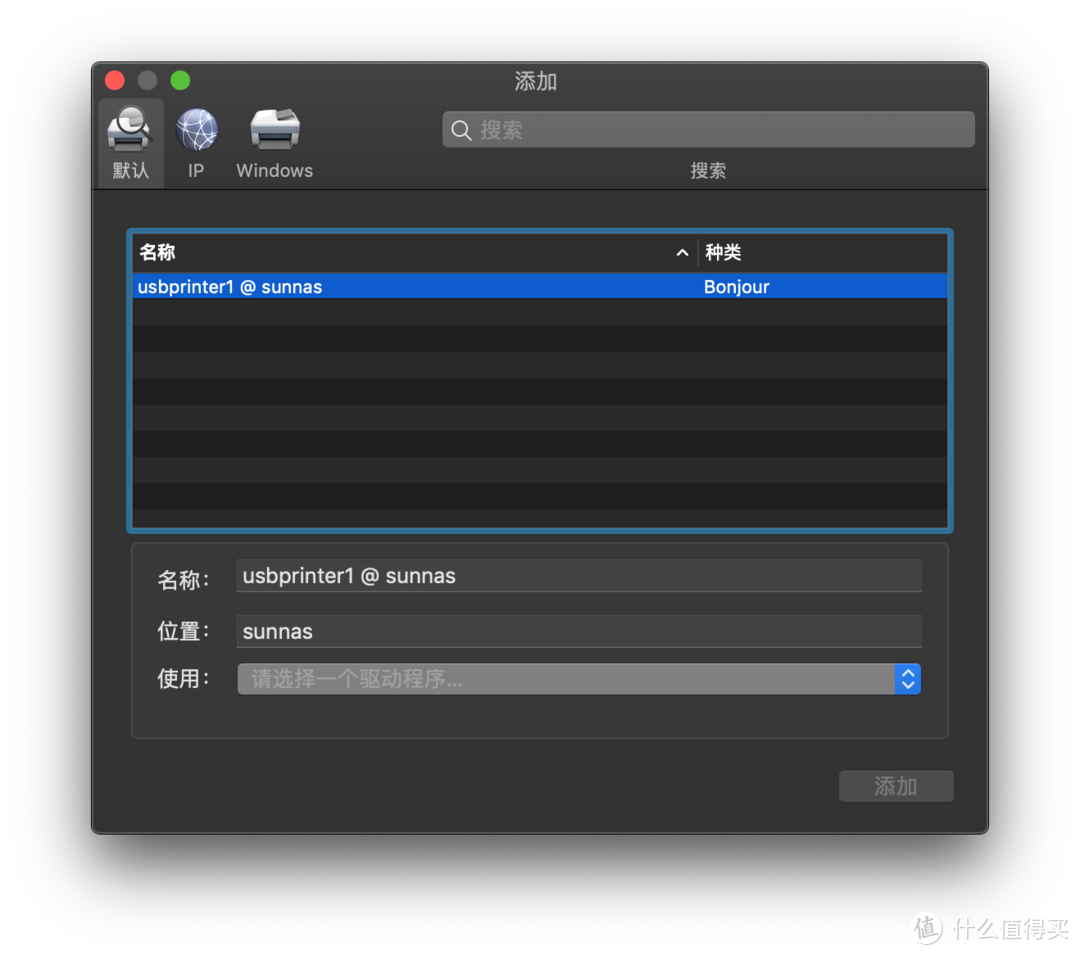


































































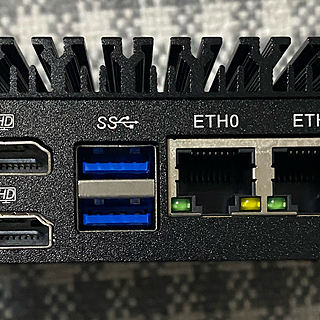



























木头怀
校验提示文案
马拉丁大
校验提示文案
gyhuji
校验提示文案
饮涧癫猿
校验提示文案
燘鮒疍
校验提示文案
等等党值友
校验提示文案
windays
校验提示文案
mrlinly
校验提示文案
yuyu201604
校验提示文案
小ma甲
之前自己捣鼓的只能打印单面,没纸了也只能重来,很不方便。最后还是用笔记本直连的。。。
校验提示文案
嘟嘟88
校验提示文案
存在感--
校验提示文案
有点儿胖2004
校验提示文案
A1500
校验提示文案
alexdean
校验提示文案
sclzj
我也是1020的打印机,谢谢
校验提示文案
agui-001
校验提示文案
harrell
校验提示文案
饮涧癫猿
校验提示文案
值友1619355129
校验提示文案
值友1734331160
校验提示文案
值友3589523196
校验提示文案
值友3570150159
校验提示文案
ZYZZ-XHG
校验提示文案
Av3yoS
校验提示文案
值友8083984932
校验提示文案
值友1927034806
校验提示文案
值友1927034806
校验提示文案
一个花心男人的对不起
校验提示文案
值友5039883195
校验提示文案
值友8157670700
校验提示文案
小戴lucky
校验提示文案
楼顶有兔子
谢谢!
校验提示文案
windays
校验提示文案
lekemei
校验提示文案
等等党值友
校验提示文案
mrlinly
校验提示文案
壮壮龙猪
校验提示文案
奋斗的胖圆
校验提示文案
燘鮒疍
校验提示文案